Toshiba PORTEGE G810: Ввод текста
Ввод текста: Toshiba PORTEGE G810
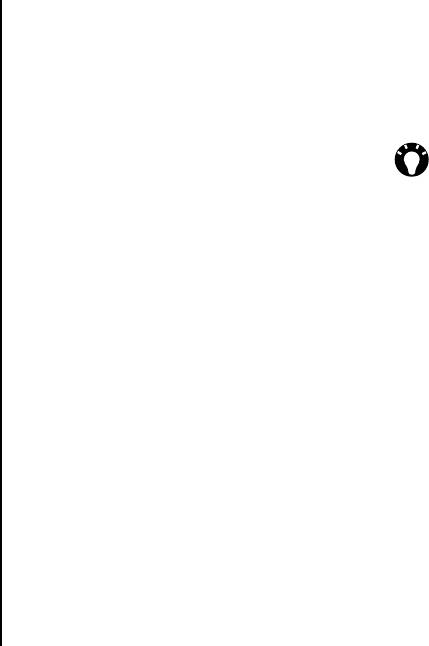
Ввод текста
Ввод текста
Методы ввода
Клавиатура
Существует три различных способа ввода
При использовании экранной клавиатуры ввод
информации в телефон Toshiba:
символов осуществляется путем их выбора на
Ввод текста
• Набор - используется Панель ввода.
клавиатуре пером.
• Письмо – используется перо, запись
СОВЕТ: Выберите au для ввода
выполняется непосредственно на экране.
дополнительных букв и символов.
• Рисование – используется перо, рисование
Для работы с Клавиатура перейдите к стрелке
выполняется непосредственно на экране.
выбора Панель ввода и выберите Клавиатура.
В Панель ввода используются различные
Чтобы установить параметры Клавиатура:
методы ввода, в том числе Клавиатура.
1. Перейдите к стрелке выбора Панель ввода
В командной строке отображается значок
и выберите Параметры...
Панель ввода, когда возможен ввод
текста.
2. В поле Метод ввода: выберите
Чтобы открыть Панель ввода, выберите значок
Клавиатура.
Панель ввода. Затем с помощью стрелки сбоку
3. Нужные параметры задают путем
:
можно выбрать другой метод ввода.
• выбора Большие клавиши или Малые
Когда вы начнете вводить слово, используя
клавиши, чтобы задать размер кнопок на
любой метод ввода телефон Toshiba предложит
клавиатуре.
возможные варианты слов. Выберите одно из
• установки флажка Использовать жесты
предлагаемых слов, чтобы ввести его.
для клавиш:, чтобы включить систему
Телефон Toshiba запоминает
распознавания команд-жестов.
использовавшиеся слова. В будущем они будут
использованы в
качестве предлагаемых лов.
80
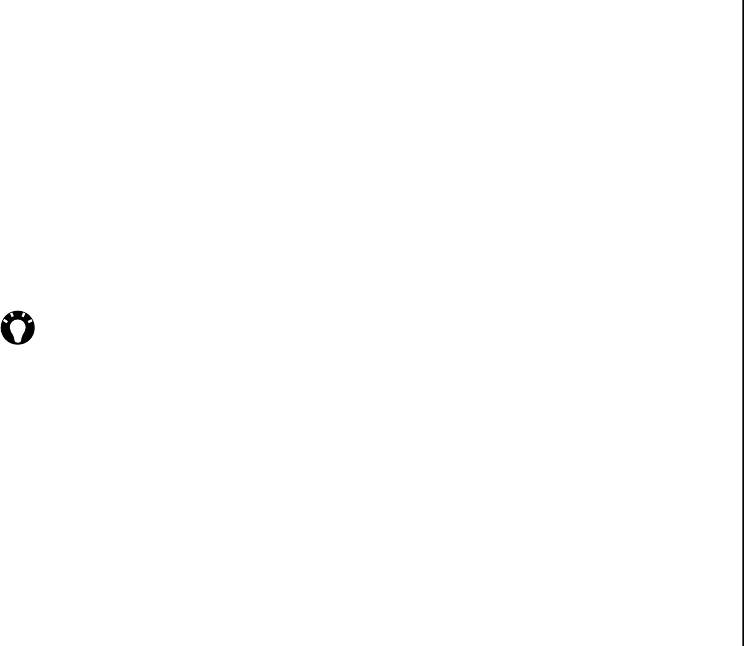
Ввод текста
Параметры ввода
Рисование и письмо на
Чтобы установить параметры ввода:
экране
1. Перейдите к стрелке выбора Панель ввода
В телефоне Toshiba можно рисовать и писать
и выберите Параметры...
непосредственно на экране и сохранять
Ввод текста
2. Выберите вкладку Завершение слов,
рукописные заметки. Для этог необходимо
чтобы изменить настройки для
сначала в Заметки установить режим ввода
предлагаемых слов и автоматического
Запись. Если часто используется рукописное
исправления.
письмо или добавление рисунков к заметкам,
3. Выберите вкладку Параметры, чтобы
полезно по умолчанию установить режим ввода
изменить общие настройки ввода, в том
Запись. Если используется печатный текст,
числе для масштаба и регистра.
установите по умолчанию режим ввода Набор.
4. Выберите ok после завершения.
Чтобы
установить параметры ввода для
СОВЕТ: Доступ к параметрам ввода
Заметки:
можно также получить с экрана Сегодня,
1. Выберите Пуск > Программы > Заметки.
выбрав Пуск > Настройка > Ввод.
2. Выберите Меню > Параметры...
3. В поле Станд. режим: выберите один из
следующих пунктов:
• Запись - если нужно добавить рисунок
или ввести рукописный текст в заметке.
• Набор - если нужно создать печатную
заметку.
4. Выберите ok.
Чтобы написать заметку от руки:
1. Выберите
Пуск > Программы > Заметки.
2. Выберите Создать.
81
Оглавление
- Содержание
- Введение
- Корпорация Toshiba
- Лицензии
- Заявление о соответствии
- Здоровье и безопасность
- Уход и техобслуживание
- Начало работы
- Начало работы
- Начало работы
- Функции звонка
- Функции звонка
- Функции звонка
- Функции звонка
- Функции звонка
- Функции звонка
- Функции звонка
- Функции звонка
- Обмен сообщениями
- Обмен сообщениями
- Обмен сообщениями
- Ввод текста
- Ввод текста
- Приложения и мультимедийные файлы
- Приложения и мультимедийные файлы
- Приложения и мультимедийные файлы
- Приложения и мультимедийные файлы
- Приложения и мультимедийные файлы
- Приложения и мультимедийные файлы
- Приложения и мультимедийные файлы
- Приложения и мультимедийные файлы
- Приложения и мультимедийные файлы
- Приложения и мультимедийные файлы
- Приложения и мультимедийные файлы
- Приложения и мультимедийные файлы
- Приложения и мультимедийные файлы
- Приложения и мультимедийные файлы
- Приложения и мультимедийные файлы
- Приложения и мультимедийные файлы
- Приложения и мультимедийные файлы
- Приложения и мультимедийные файлы
- Приложения и мультимедийные файлы
- Приложения и мультимедийные файлы
- Связь
- Связь
- Связь
- Связь
- Связь
- Связь
- Связь
- Связь
- Связь
- Связь
- Связь
- Настройка
- Настройка
- Настройка
- Настройка
- Настройка
- Настройка
- Настройка
- Настройка
- Настройка
- Настройка
- Настройка
- Настройка
- Настройка
- Настройка
- Настройка
- Настройка
- Настройка
- Технические характеристики
- Устранение неисправностей
- Информация о покупке
- Дерево меню
- End User License Agreements (EULAs)
- Алфавитный указатель






